Office Sunucu ile İletişim Kuramadık 0x80072EFD Hatası. Office 365, Microsoft Office 2016 ve programın diğer sürümlerinde “Sunucuyla bağlantı kuramadık” yazan Microsoft Office Etkinleştirme Hatası 0x80072EFD’nin oluştuğu bilinmektedir.
Makalemizde Office Sunucu ile İletişim Kuramadık 0x80072EFD Hatası konusunu anlattık.
Office Sunucu ile İletişim Kuramadık 0x80072EFD Hatası Çözümü
Yukarıda belirtildiği gibi, Microsoft Office Etkinleştirme Hatası 0x80072EFD genellikle “Sunucuyla bağlantı kuramıyoruz. Lütfen birkaç dakika içinde tekrar deneyin”.
Bazı durumlarda, Windows güncellemesinden sonra Microsoft Office devre dışı bırakılır ve bir Microsoft Office dosyasının açılması “Lisanssız Ürün”, Ürün Devre Dışı Bırakıldı veya Bir şeyler ters gittiği için üzgünüz, lütfen daha sonra tekrar deneyin gibi hata mesajlarıyla sonuçlanır.

Bu sorun, daha önce Microsoft Office’in daha eski bir sürümünün yüklü olduğu bir bilgisayarda Office 365’i etkinleştirmeye çalışıyorsanız Office Sunucu ile İletişim Kuramadık 0x80072EFD Hatası oluşabilir.
Öyleyse devam edelim ve bir Windows bilgisayarında Microsoft Office Etkinleştirme hatalarını düzelttiği bilinen yöntemlerden bazılarına göz atalım.
Microsoft Office’i Yönetici Olarak Çalıştırma
İzin sorunları nedeniyle bilgisayarınızda Microsoft Office etkinleştirme yapılamıyor olabilir. Bunu düzeltmek için herhangi bir Microsoft Office programını (Word, Excel, Power Point) Yönetici olarak çalıştırmayı deneyin.
- Başlat Arama çubuğuna Microsoft Office yazınız.
- Arama sonuçlarında Office programının üzerine sağ tıklayın.
- Yönetici olarak çalıştır seçeneğine tıklayın.
- Sorunlu Microsoft Office Programını Yönetici Olarak Çalıştırmak için Evet‘e tıklayın .
Tarih ve Saati Düzeltme
Bilgisayarınızdaki tarih ve saat ayarları doğru değilse Microsoft Office etkinleştirmesi başarısız olabilir.
- Görev çubuğunda bulunan Saat ve Tarih simgesine sağ tıklayın.
- Beliren menüde Tarih/saati ayarla seçeneğine tıklayın.
- Bilgisayarınızda Saat ve Tarih Simgesi yoksa, Başlat > Ayarlar > Saat ve Dil ögesine tıklayın.
- Bir sonraki ekranda, Saat Diliminin doğru olduğundan ve görüntülenen Tarih ve saatin doğru olduğundan emin olun.
DNS’yi Temizle ve IP Adresini Yenile
Sorun, ağ bağlantısı sorunlarından kaynaklanıyor olabilir.
- Yönetici olarak Komut İstemini açınız.
- ipconfig /release yazın ve enter tuşuna basın.
- Bu bilgisayarınızın mevcut IP Adresini serbest bırakacaktır.
- Ardından ipconfig /flushdns yazın ve enter tuşuna basın.
- ipconfig /renew yazın ve bilgisayarınızın IP Adresini yenilemek için enter tuşuna basın.
Komut İstemi penceresini kapatın ve bilgisayarınızda Microsoft Office’i etkinleştirmeyi deneyin.
Microsoft Office Aboneliğini Kontrol Edin
Bilgisayarınızdaki herhangi bir web tarayıcısını açın ve Office 365 portalına (https://portal.office.com) gidin. Oturum için Microsoft hesabı sizin kullanarak E-posta Adresi ve Şifre abonelik ile bağlantılıdır.
Kullanıcı hesabınızda geçerli bir Microsoft Office aboneliğinin atandığından veya mevcut olduğundan emin olun.
Microsoft Office’i onarma
Bilgisayarınızda Microsoft Office’in etkinleşmeme sorunu bozuk program dosyalarıyla ilgili olabilir.
- Denetim Masasını açın > “Büyük simgeler” görünümüne geçin.
- Program ve Özellikler ögesine tıklayın.
- Bir sonraki ekranda, Microsoft Office sağ tıklayın.
- Menüde Onarım seçeneğini seçiniz.
- Onarım işlemi tamamlandıktan sonra bilgisayarınızı yeniden başlatın.
- Bilgisayarınızda hala Microsoft Office Aktivasyon hatası alıp almadığınıza bakın.
Proxy Sunucularını Devre Dışı Bırakma
Bir Proxy Sunucusu (VPN) kullanıyorsanız, Office Sunucu ile İletişim Kuramadık 0x80072EFD Hatası, proxy bağlantılarındaki yanlış yapılandırmadan veya Microsoft’un Web sitesinin proxy sunucunuza bağlanamamasından kaynaklanıyor olabilir.
Onaylamak için Proxy sunucusunu devre dışı bırakın ve Microsoft Office’i etkinleştirip etkinleştiremeyeceğinize bakın.
- İşlemi yapmak için Ayarlar > Ağ ve İnternet seçeneğini seçiniz.
- Sağ bölmede, “Otomatik Proxy Kurulumu” bölümünün altında bulunan Ayarları otomatik olarak algıla seçeneğini devre dışı bırakın.
- Antivirüs Programı simgesine sağ tıklayın ve Otomatik Korumayı Devre Dışı Bırak seçeneğine tıklayın.
- Ardından Antivirüs programını devre dışı bırakmak istediğiniz süreyi seçin ve Tamam‘a tıklayın.
Microsoft Office’i Kaldırma ve Yeniden Yükleme
Microsoft Office’i Kaldırma ve Yeniden Yükleme, bazı kullanıcıların Microsoft Office etkinleştirme Office Sunucu ile İletişim Kuramadık 0x80072EFD Hatası düzeltmesine yardımcı olan başka bir yöntemdir.
- Denetim Masasını açın.
- Büyük Simgeler görünümüne geçin.
- Program ve Özelliklere tıklayın.
- Microsoft Office kaldırıldıktan sonra bilgisayarınızı yeniden başlatın.
- Microsoft Office programını bilgisayarınıza yeniden yükleyin.
Sosyal Medya hesaplarımızdan bizi takip edebilirsiniz. Facebook, Twitter, İnstagram, Youtube hesaplarımıza abone olarak Teknoloji, Eğlence, Oyun, Medya ve Yaşam konularında yaşanan son gelişmelerden ilk siz haberdar olabilirsiniz.
Web Sitemizin gelişmesine katkıda bulunmak için makalemiz hakkında yorumlarınızı yapabilirsiniz.